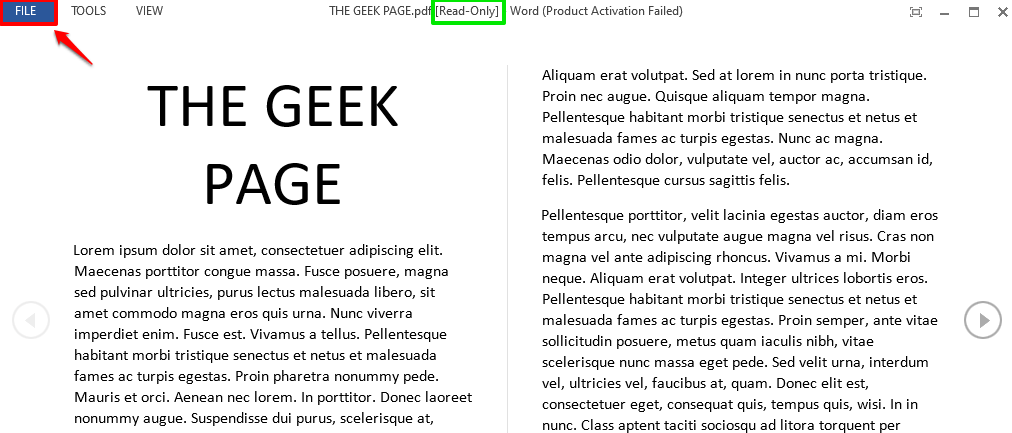Kuidas leida veeru kõigi väärtuste summa? Sa ei pruugi isegi öelda, et oota, enne kui ütled mulle, kuidas seda teha. Aga oota, kas ma ütlesin teile, et see pole Excel, vaid Word? Excelis teab igaüks, kuidas rakendada valemifunktsiooni ja leida veeru kõigi väärtuste summa. Kuid Microsoft Wordi puhul sõltuvad inimesed sageli kalkulaatorist, et leida väärtuste summa või viia andmed Wordist Excelisse, teha arvutused ja seejärel panna need Wordi tagasi. Noh, mõlemad lahendused pole arusaadavatel põhjustel ideaalsed. Huvitav, mida veel teha saab? Kas usuksite, kui ütlen teile, et Wordis on väärtuste summat lihtsam leida kui Excelis? Peate seda tegema, sest see on reaalsus!
Selles artiklis räägime teile, kuidas saate kahe erineva lahenduse abil mõne sisseehitatud funktsiooni abil kiiresti leida Microsoft Wordi veerus olevate väärtuste summa. Loodetavasti naudite!
Lahendus 1: paigutuse vahekaardi andmevalemi kaudu
Samm 1: Oletame, et teil on järgmine tabel. Peame leidma teisest veerust väärtuste summa.
Selle eest, klõpsake lahtril kus soovite summa väärtust arvutada.
Nüüd näete kahte kontekstipõhist vahekaarti, nimelt Kujundus ja Paigutus. Klõpsake nuppu PAIGUTUS sakk. Järgmisena all Andmed osa PAIGUTUS vahekaardil klõpsake nuppu nimega Valem.
REKLAAM
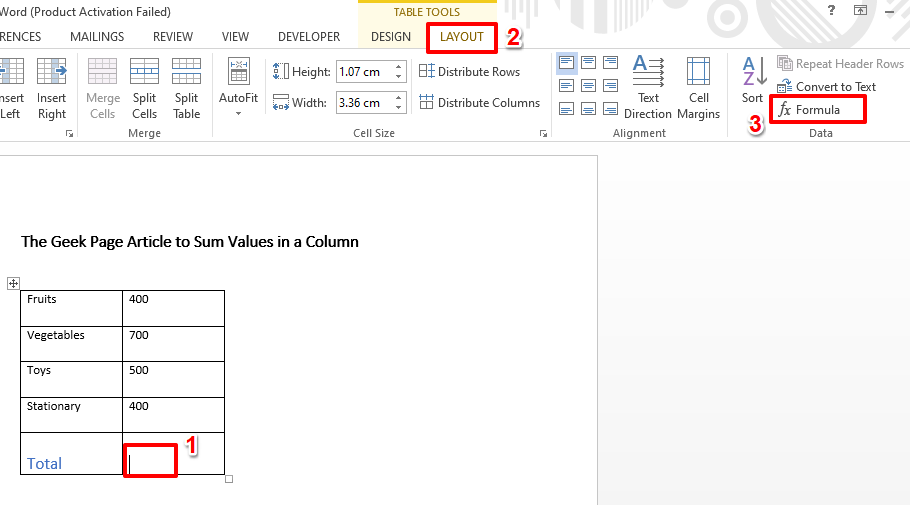
2. samm: Valemi aknas välja all Valem, =SUMMA(ÜLAL) funktsioon on juba asustatud. Kui ei, siis lihtsalt kopeerige ja kleepige see.
Kui see on tehtud, vajutage nuppu Okei nuppu.
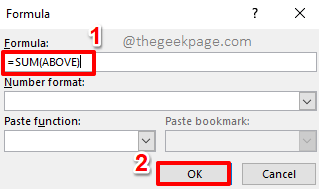
3. samm: See on kõik. Kui vaatate nüüd oma Exceli lehte, näete, et väärtuste summa arvutatakse ja kuvatakse teie valitud lahtris.
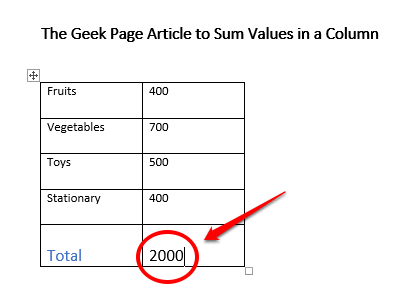
Täiendav küpsiste jaotis
Vaikimisi täidetakse summafunktsioon automaatselt kujul =SUMMA(ÜLAL). See tähendab kõigi valitud lahtri kohal olevate väärtuste liitmist. Saate seda kohandada ja teha =SUM(ALL), mis liidab kõik valitud lahtri all olevad väärtused. Samamoodi, kui kasutate funktsiooni =SUMMA(VASAKULE), summeerib see kõik valitud lahtrist vasakul olevad väärtused, täpselt nagu kuidas =SUMMA(PAREMALE) liidab kõik valitud lahtrist paremal olevad väärtused.
Lahendus 2: kohandades kiirjuurdepääsu tööriistariba
Kui teil on vaja Microsoft Wordis sageli väärtuste summat leida, saate lisada Summa kiirpääsu tööriistaribale. Sel juhul peate iga kord, kui peate summa leidma, klõpsama seda nuppu kiirpääsu tööriistaribal. Vaatame, kuidas seda saab teha.
Samm 1: Paremklõps kõikjal Kiire juurdepääsu tööriistariba. Paremklõpsake kontekstimenüü valikutes seda, mis ütleb Kohandage kiirjuurdepääsu tööriistariba.
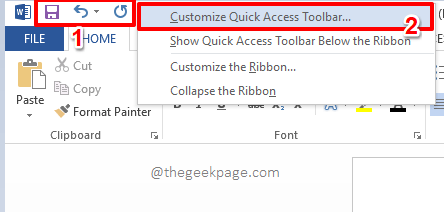
2. samm: peal Sõna valikud aken, Kiire juurdepääsu tööriistariba valitakse automaatselt vasak aken paneel.
Aastal keskpaneel aknas klõpsake valikuga seotud rippmenüü nooleikooni Valige käsud alates.
Klõpsake rippmenüüs saadaolevate valikute loendis seda, mis ütleb Kõik käsud.
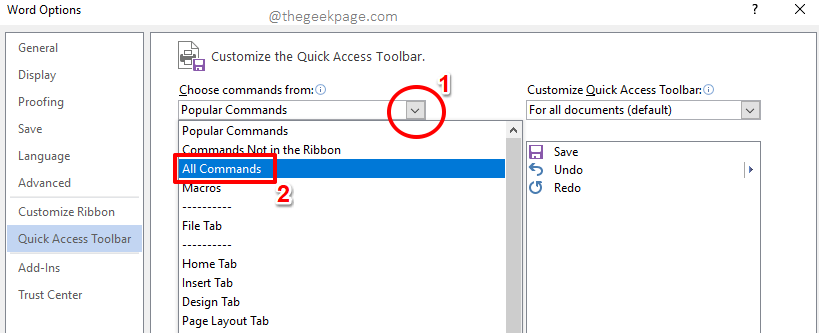
3. samm: nüüd, kerige läbi saadaolevate valikute loendi ja klõpsake seda, mis ütleb Summa. Klõpsake nuppu Lisa >> nuppu järgmine.
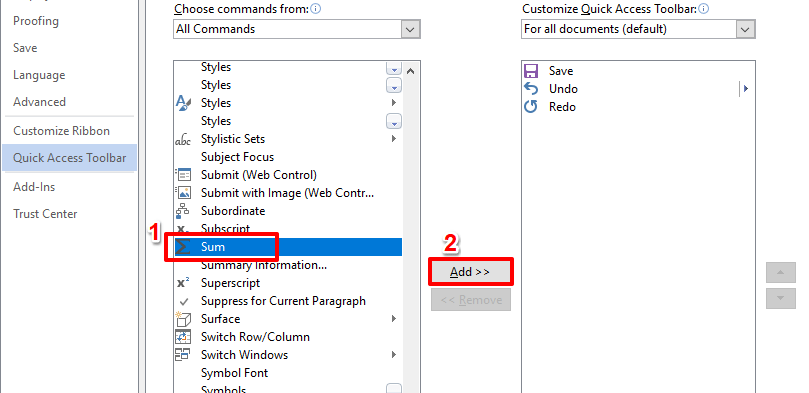
4. samm: Nüüd lisatakse Summa funktsioon akna parempoolsesse paani. Lööge Okei jätkamiseks nuppu.
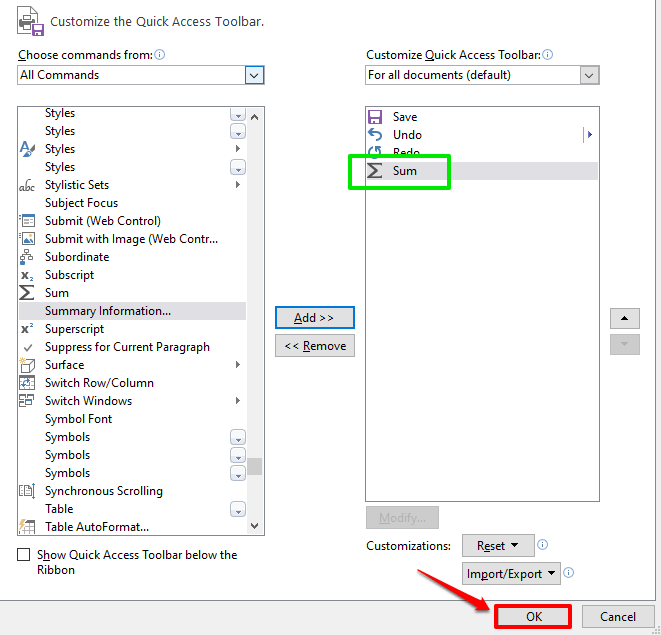
5. samm: funktsioon Sum on nüüd edukalt lisatud kiirpääsu tööriistaribale.
Nüüd saate lihtsalt klõpsake lahtril kuhu soovite Summa kuvatav väärtus ja seejärel klõpsake nuppu Summa nuppu Kiire juurdepääsu tööriistariba summa arvutamiseks.
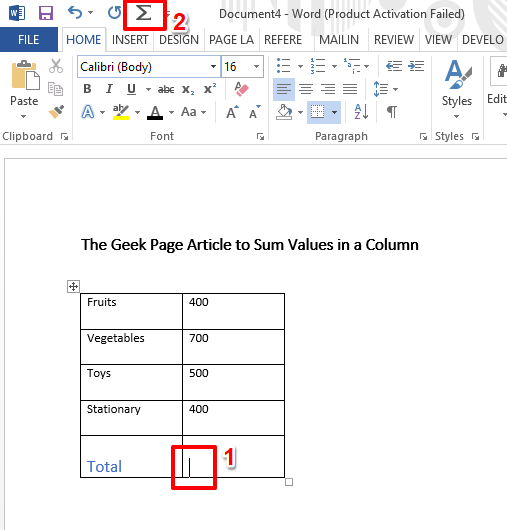
6. samm: Viola! Summa genereeritakse nüüd vaid ühe klõpsuga.
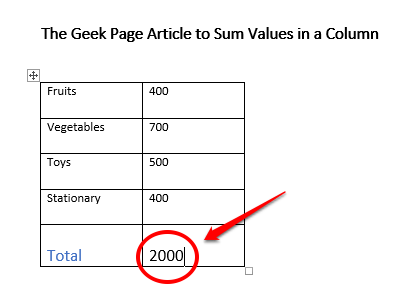
Palun öelge meile kommentaaride jaotises, kas artikkel oli teile kasulik või mitte. Kui see oli teile kasulik, jagage seda oma sõprade ja kolleegidega.
Püsige lainel, meil on tulemas palju uusi tehnilisi artikleid, kõik teie lemmikteemadel.
Samm 1 - Laadige alla Restoro PC Repair Tool siit
2. samm - Arvutiprobleemide automaatseks otsimiseks ja lahendamiseks klõpsake nuppu Start Scan.